虚拟打印机安装方法
以下是安装虚拟打印机的方法:
1、“开始”,选择“设备和打印机”--“添加打印机”--“添加本地打印机”
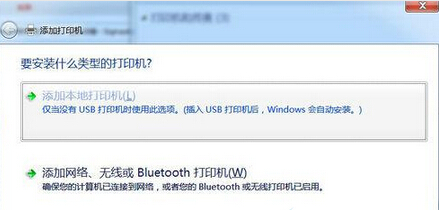
2、添加打印机的界面选择“使用现有的端口”选择“file:(打印到文件)”--“generic”;--“MS Publisher imagesetter”;
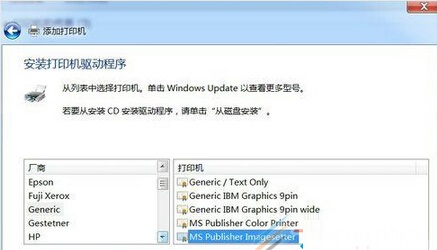
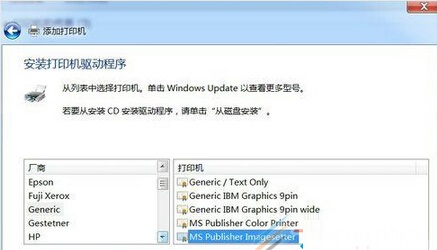
3、添加信息了“键入打印机名称”,可为:“彩色打印机”等;点击设置“设为默认打印机”后,点击“完成”
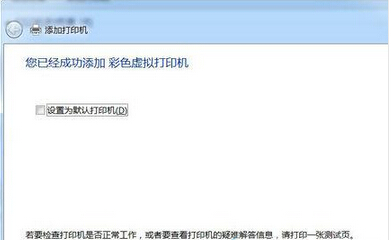
以上虚拟打印机安装方法内容出自土豆PE,感谢浏览~!
来源:http://www.tudoupe.com时间:2015-10-13
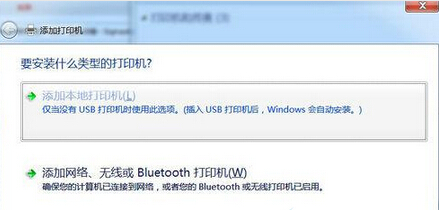
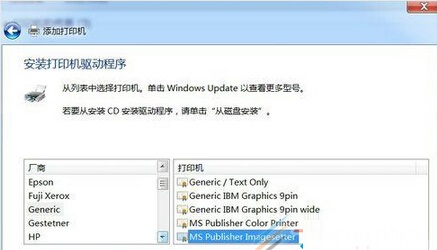
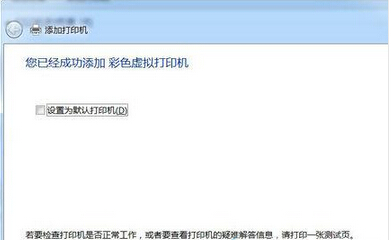
下一篇:[网络硬件]设置路由器自动连网
Copyright © 2012-2014 Www.tudoupe.Com. 土豆启动 版权所有 意见建议:tdsky@tudoupe.com
土豆系统,土豆PE,win7系统下载,win7 64位旗舰版下载,u盘启动,u盘装系统,win10下载,win10正式版下载,win10 RTM正式版下载,win8下载,电脑蓝屏,IE11修复,网络受限,4K对齐,双系统,隐藏分区,系统安装不了,U盘装系统,笔记本装系统,台式机装系统,diskgenius运用,GHSOT装系统,U盘修复,U盘技巧,U盘速度,U盘不能格式化,U盘复制发生错误,U盘加密,U盘选购,开机黑屏,蓝屏,进不了系统,上不了网,打不开程序,点击无反应,系统设置,PE个性化,PE添加网络,PE维护系统